Google map with Rails
Bài đăng này đã không được cập nhật trong 6 năm
Google map with Rails
Nếu bạn đang cần cài đặt Google Map cho ứng dụng Rails của bạn, bài viết này có thể giúp bạn đôi chút  .
.
Việc triển khai Google Map trên ứng dụng Rails khá đơn giản vì Rails đã hỗ trợ Google Map bằng việc sử dụng gem 'gmaps4rails'. Bài viết dưới đây sẽ giúp bạn hiểu thêm về cách cài đặt Google Map trên ứng dụng Rails. Ví dụ trong bài viết sẽ hiển thị tất cả các định tuyến không dây trên Google Map. Nó phục vụ như là một bản điều khiển cho kỹ sư mạng.
Initial Setup
Xác định 1 vị trí trên Google Map cần 2 thông tin: longitude (kinh độ) và latitude (vĩ độ). Chúng ta sẽ tạo các thông tin linh hoạt từ cơ sở dữ liệu của mình, trước tiên sử dụng scaffold để tạo các component của MVC.
Giả sử rằng chúng ta tạo một trang cho Router để hiển thị từng thông tin Bộ định tuyến không dây và mỗi định tuyến chứa một vị trí (kinh độ và vĩ độ) và tên, chúng ta sẽ sử dụng lệnh sau đây.
rails generate scaffold Router name:string latitude:float longitude:float
Sau đó sử dụng lệnh dưới đây để tạo database:
rails db:migrate
Hiển thị trang index của Router có 3 trường longtitue, latitude và name như hình dưới đây.
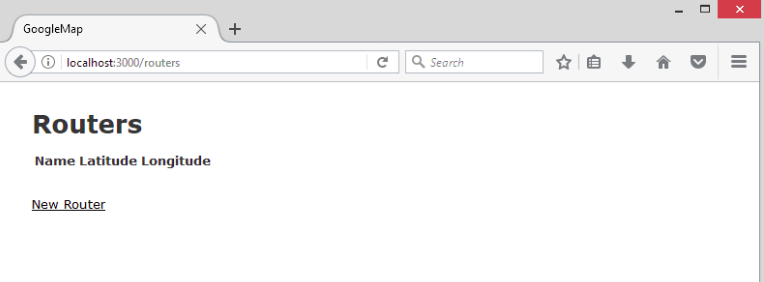
Configure gmaps4rails
Cài đặt và cấu hình gem gmaps4rails, các bạn có thể xem tại đây để hiểu thêm về các tính năng và cài đặt của gem. Dưới đây là phần cài đặt và cấu hình gem. Trong Gemfile thêm gem 'gmaps4rails' và chạy lệnh bundle install.
Sau đó, thêm các dòng code sau vào file application.html.erb
<script src="//maps.google.com/maps/api/js?key=[your API key]"></script>
<script src="//cdn.rawgit.com/mahnunchik/markerclustererplus/master/dist/markerclusterer.min.js"></script>
<script src='//cdn.rawgit.com/printercu/google-maps-utility-library-v3-read-only/master/infobox/src/infobox_packed.js' type='text/javascript'></script>
<script src='//underscorejs.org/underscore-min.js' type='text/javascript'></script>
Bạn sẽ phải nhập key api vào [your API key]. Key API sẽ được nói trong phần tiếp theo.
Có lưu ý nhỏ, bạn có thể đặt đoạn code trên trong bất kỳ phần nào của View nơi mà bạn muốn hiển thị map ra. Nếu bạn để code như trên thì nó đóng vai trò toàn cục.
Bây giờ ta sẽ thêm asset pipeline. Trong file application.js thêm //= require gmaps/google
Obtain API Key
Để có key API cho dự án, bạn cần phải truy cập vào trang web của Google Maps APIs để lấy key api. Nhấn GET A KEY và đồng ý với các điều khoản và điều kiện để tạo 1 key.
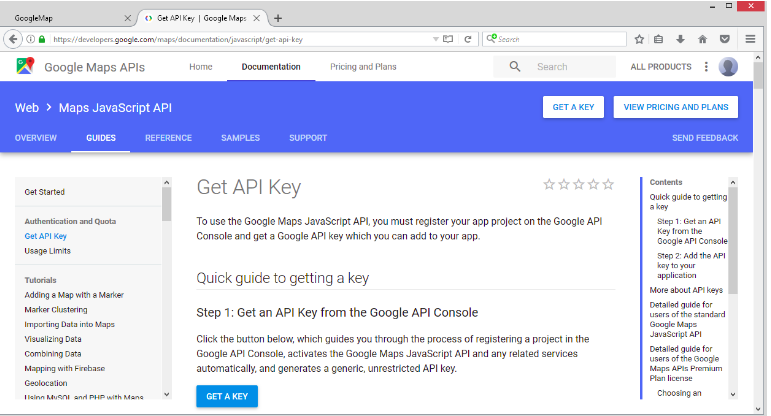
Một màn hình sẽ hiển thị sau khi key được tạo ra. Thay thế [your API key] bằng key vừa được tạo ra.
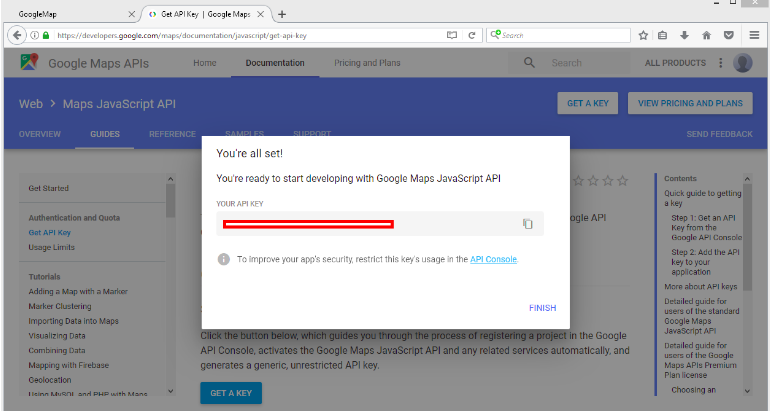
Add Google Map to View
Hướng dẫn dưới đây sẽ giúp bạn thêm Google Map vào view của bạn. Đoạn code sau sẽ dựng giao diện map trong view mà bạn muốn hiển thị. Ví dụ bạn muốn hiển thị trong trang routers/index.html.erb bạn thêm đoạn code sau vào:
<div style='width: 800px;'>
<div id="map" style='width: 800px; height: 400px;'></div>
</div>
<script type="text/javascript">
handler = Gmaps.build('Google');
handler.buildMap({ provider: {}, internal: {id: 'map'}}, function(){
markers = handler.addMarkers([
{
"lat": 37.3333945,
"lng": -121.8806499,
"picture": {
"width": 32,
"height": 32
},
"infowindow": "SJSU"
}
]);
handler.bounds.extendWith(markers);
handler.fitMapToBounds();
});
</script>
Trong Google Map có thể thấy được điểm đánh dấu. Trên điểm đánh dấu có hiển thị thông báo. Thông tin điểm đánh dấu này có thể được thay thế dựa trên nhu cầu của bạn. Bạn có thể xem tại hình dưới.
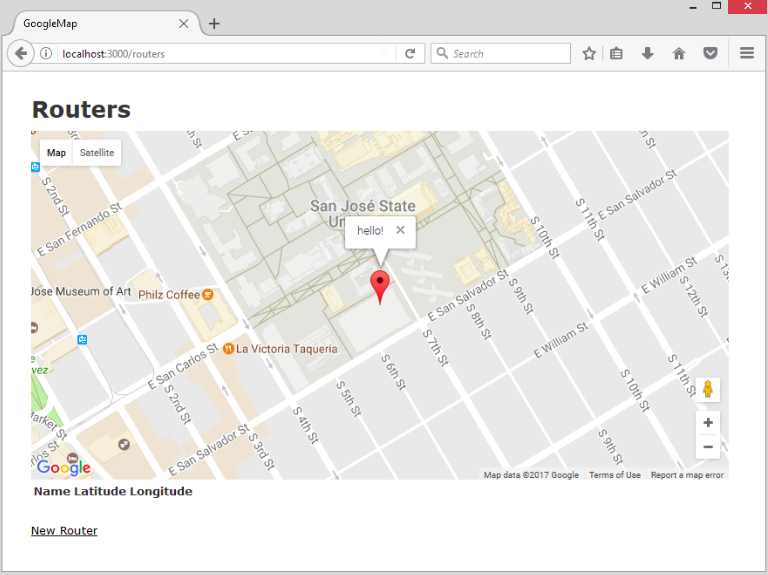
Nếu bạn chỉ thử tạo một Google Map tĩnh với dữ liệu tĩnh thì bạn có thể dừng tại đây  . Phần tiếp theo chúng ta sẽ thảo luận làm thế nào để tạo một Google Map động.
. Phần tiếp theo chúng ta sẽ thảo luận làm thế nào để tạo một Google Map động.
Dynamic Map Marker
Các phần trên chúng ta đã tạo và chèn thành công Map vào giao diện của ứng dụng. Để map của bạn lấy và hiển thị được dữ liệu từ cơ sở dữ liệu, bạn phải tạo method trong controller.
def load_routers
@routers_default = Gmaps4rails.build_markers(Router.all) do |plot, marker|
marker.lat plot.latitude
marker.lng plot.longitude
@status = rand(1..4)
@battery = rand(10..90)
@ip = "192.168."+rand(0..255).to_s+"."+rand(15..250).to_s
@connected = rand(50..100)
if @status == 1
url_alert = "/good.png"
@status == "Normal"
else
url_alert = "/alert.png"
end
marker.picture({
"url" => url_alert,
"width" => 35,
"height" => 30
})
marker.infowindow render_to_string(:partial => "/routers/info",
:locals => {:name => plot.name, :battery => @battery, :date => rand(6.months.ago..Time.now), :ip => @ip, :connected => @connected })
end
end
def index
load_routers
@routers = Router.all
end
Tạo 1 method là load_routers. Trong method này, bắt dữ liệu từng hàng của database và thay thế tên đối tượng longtitude latitue bằng lng và lat. Chúng ta đổi tên đối như vậy vì thư viện mà chúng ta sử dụng chỉ chấp nhận lng và lat.
Sau đó, chúng ta sử dụng method rand để tạo một vài giá trị ngẫu nhiên để phục vụ cho việc đánh dấu. Bạn có thể thay thế đối tượng với các giá trị có trong database. Đó là 1 câu lệnh điều kiện để kiểm tra trạng thái. Nếu =1 chúng ta gán url_alert cho /good.png hoặc /alert.png nếu không bằng 1. 2 bức ảnh trên sẽ nằm trong thư mục /public/ . Chúng phục vụ như 2 biểu tượng đánh dấu trạng thái. Sau đó, 2 ảnh sẽ thay đổi kích thước theo chiều rộng vào cao tương ứng với từng trạng thái.
Tất cả thông tin sẽ được phân tích từ controller để đưa ra view. Sau đây chúng ta sẽ tạo 1 partial với tên _info.html.erb.
<style type="text/css">
#low { color: red; }
#medium { color: orange; }
#high { color: green; }
</style>
<b>Name:</b> <%= name %><br>
<% if @battery <30 %>
<b>Status:</b> <span id="low">Low Battery!</span><br>
<% elsif @status == 1 %>
<b>Status:</b> <span id="high">System Normal</span><br>
<% elsif @status == 2 %>
<b>Status:</b> <span id="medium">High Network Traffic</span><br>
<% elsif @status == 3 %>
<b>Status:</b> <span id="low">System Error!</span><br>
<% else %>
<b>Status:</b> <span id="low">High Network Traffic</span><br>
<% end %>
<% if battery <= 30 %>
<b>Battery:</b> <span id="low"><%= battery %>%</span><br>
<% else %>
<b>Battery:</b> <span id="high"><%= battery %>%</span><br>
<% end %>
<b>Last collection:</b> <%= date %><br><br>
<b>WiFi SSID:</b> SJSU_Premier<br>
<b>IP Address:</b> <%= ip %><br>
<b>Connected Users:</b> <%= connected %>
Để ứng dụng có thể chạy chúng ta cần vào lại file index.html.erb để xóa và thêm đoạn code theo hướng dẫn sau:
#Code to remove
<script type="text/javascript">
handler = Gmaps.build('Google');
handler.buildMap({ provider: {}, internal: {id: 'map'}}, function(){
markers = handler.addMarkers([
{
"lat": 37.3333945,
"lng": -121.8806499,
"picture": {
"width": 32,
"height": 32
},
"infowindow": "SJSU"
}
]);
handler.bounds.extendWith(markers);
handler.fitMapToBounds();
});
</script>
#Code to add
<script type="text/javascript">
handler = Gmaps.build('Google');
handler.buildMap({ provider: {}, internal: {id: 'map'}}, function(){
markers = handler.addMarkers(<%=raw @routers_default.to_json %>);
handler.bounds.extendWith(markers);
handler.fitMapToBounds();
});
</script>
Cuối cùng là bạn có thể lấy một số kinh độ và vĩ độ và đưa vào cơ sở dữ liệu. Kết quả cuối cùng bạn có thể tham khảo một số hình dưới đây.
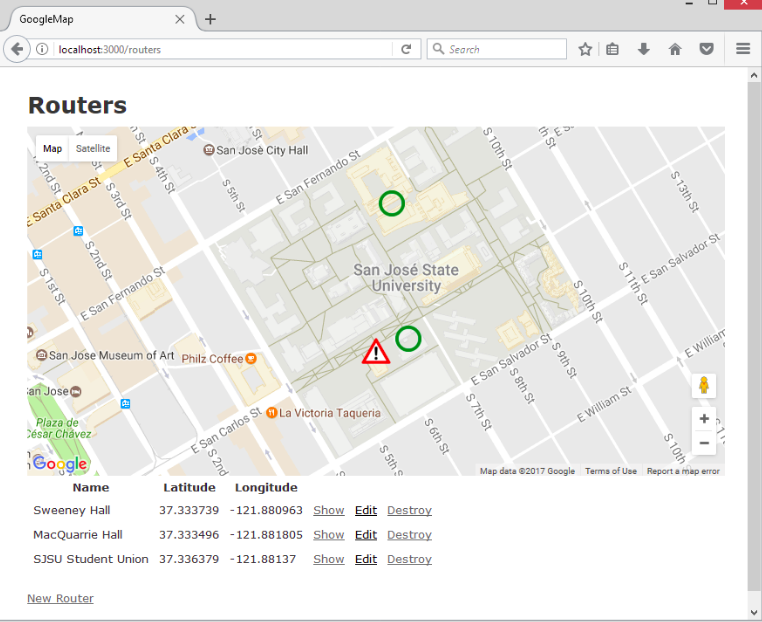
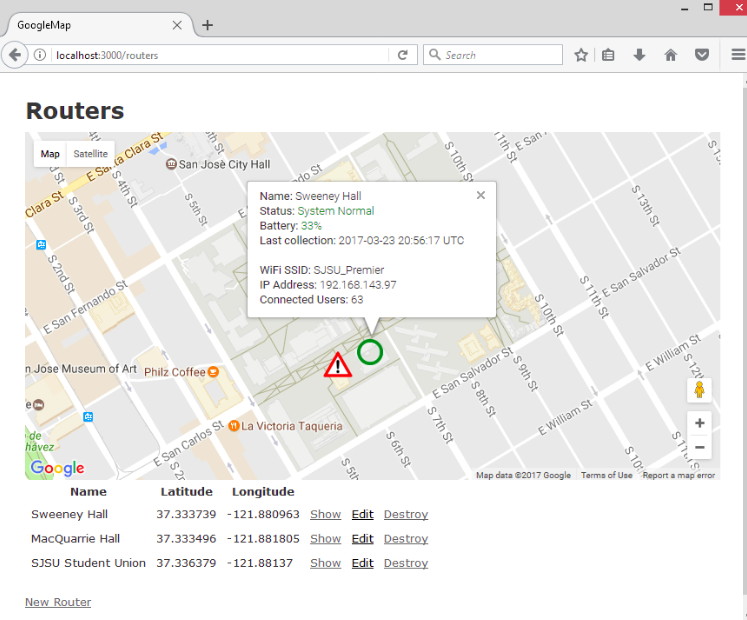
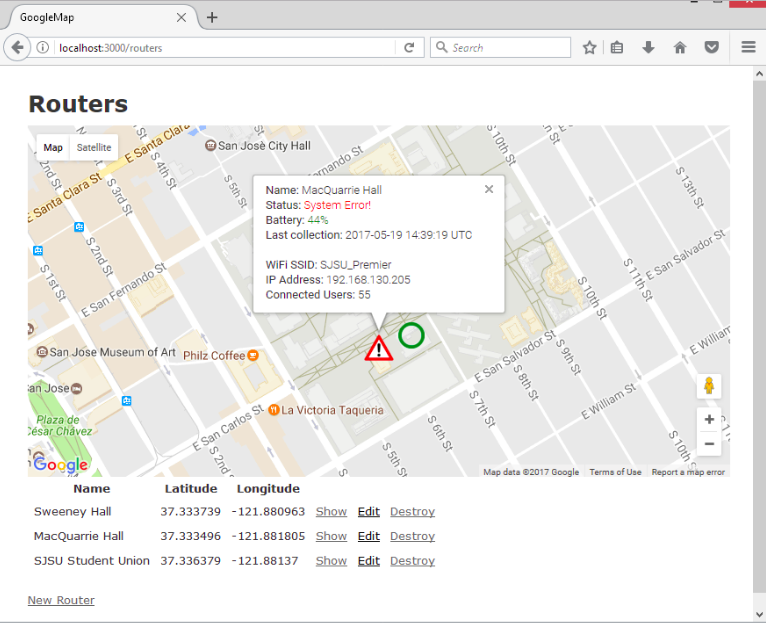
Trên đây là bài hướng dẫn về sử dụng gem gmaps4rails trong ứng dụng rails. Cảm ơn các bạn đã quan tâm  .
.
Nguồn tham khảo: https://melvinchng.github.io/rails/GoogleMap.html#65-dynamic-map-marker
All rights reserved